Hur du lägger till en reklambanner för din flipbook
Med vår PRO-version kan du lägga till reklambanners direkt i din flipbook. Reklambanners till flipbook är ett bra sätt att belysa/göra reklam för viktigt innehåll när dina användare klickar för att öppna din flipbook. De reklambanners du väljer kommer visas bredvid första sidan i din flipbook.
Reklambanners kan användas på olika sätt i dina flipbooks:
1) För att göra reklam för en ny företagsprodukt eller ett evenemang

2) För att skapa inkomst via en tredje parts reklam

3) Som en snabb innehållsförteckning/navigeringsverktyg

4) För att göra reklam för företagets kampanjer/erbjudanden
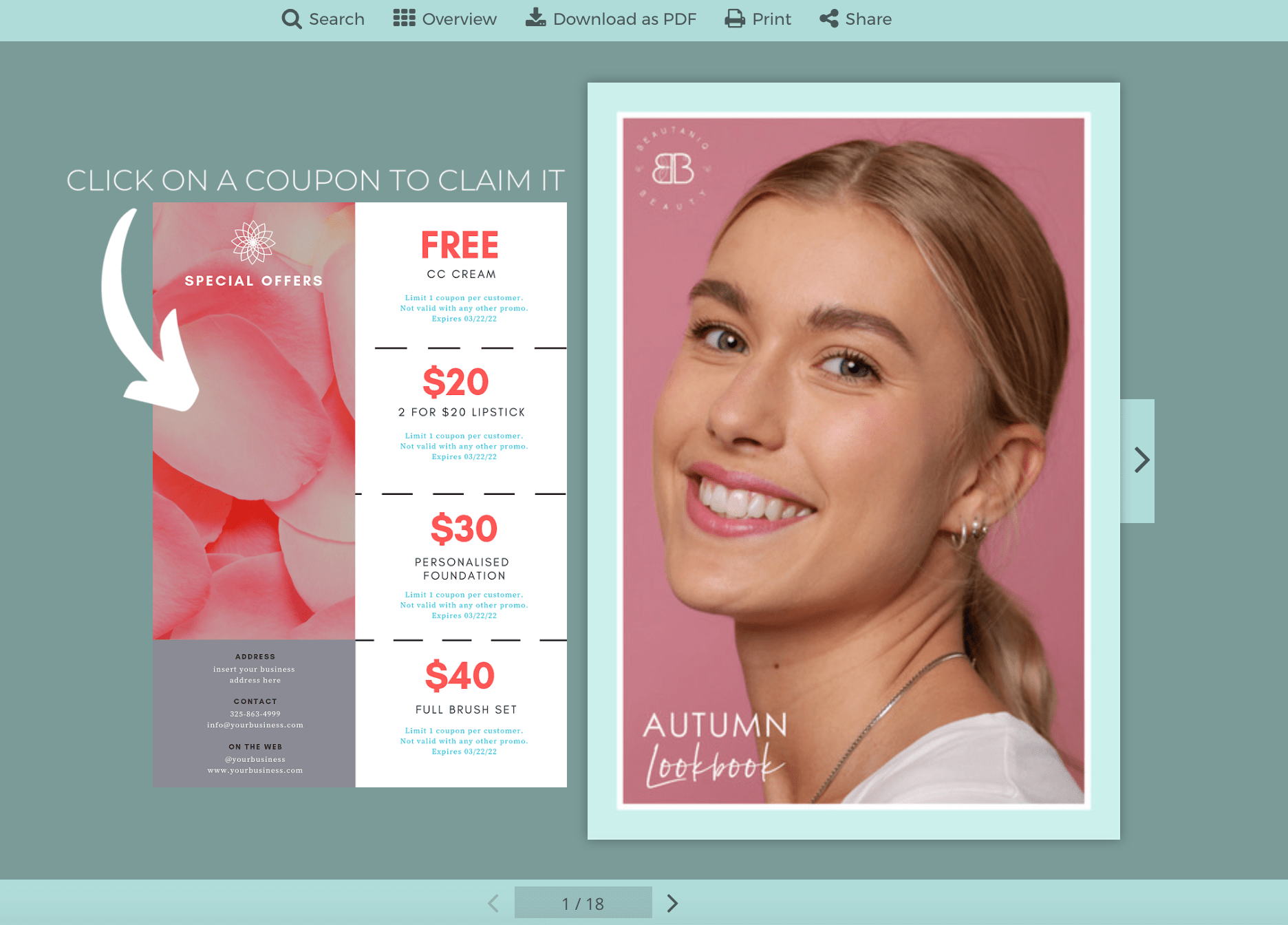
5) För att visa dina klienter dina andra flipbooks

För att lägga till en reklambanner i din flipbook, följ stegen nedan:
STEG 1: Skapa bilden du vill visa som reklambanner. Max filstorlek är 10MB och .jpg, .png eller .gif tillåts.
STEG 2: Välj vilken flipbook du vill lägga till din reklambanner i.

STEG 3: Klicka på “LÄNKAR/VIDEOR & SEO” för att komma till redigeraren. När du är där, väljer du den tomma “Intro”-sidan i vänstra navigationsmenyn.

STEG 4: Klicka på “Länkar & videor” och ladda upp bild(er)/video(r) till din reklambanner. Du kan ändra storlek och flytta på bilden hur du vill. När du har uppnått det du vill, klicka på “SPARA ÄNDRINGAR”.

STEG 5: Om det är relverant, lägg till hyperlänkar över dina bilder för att dirigera läsarna till innehåll i eller utanför din flipbook. När du är klar, klicka på “SPARA ÄNDRINGAR”.

STEG 6: Du är klar! Öppna din flipbook för att se din reklambanner!
*Observera: Reklambannrarna visas bara i horisontell vy på mobil och surfplatta.
Klicka på flipbookomslaget nedan för att se den här funktionen i handling:
